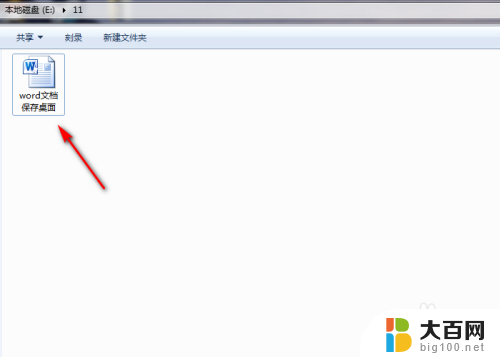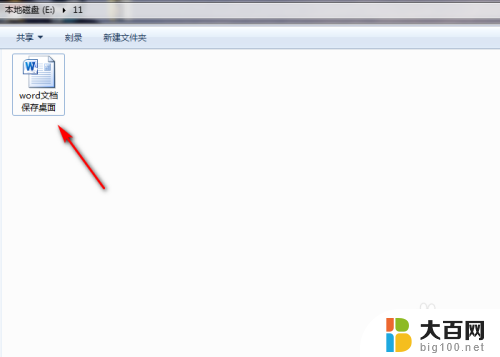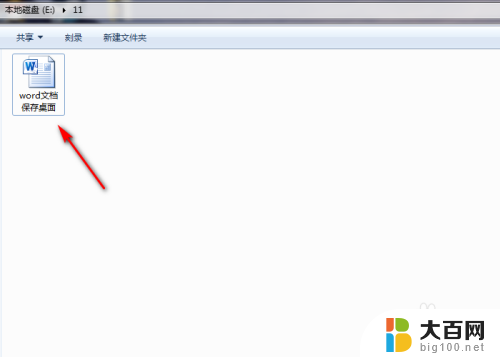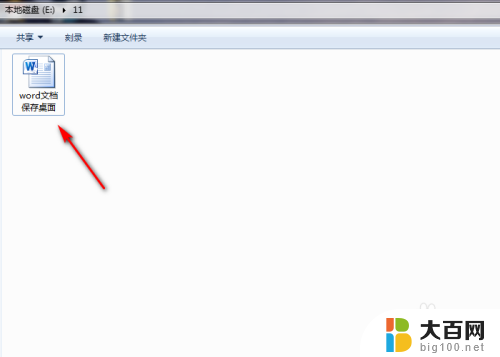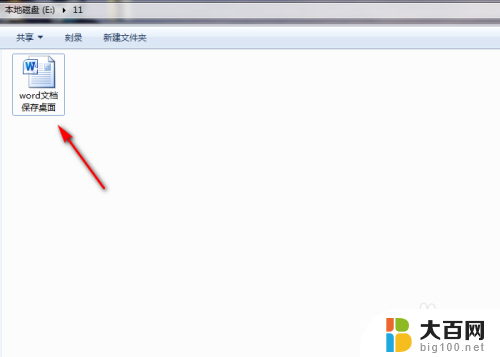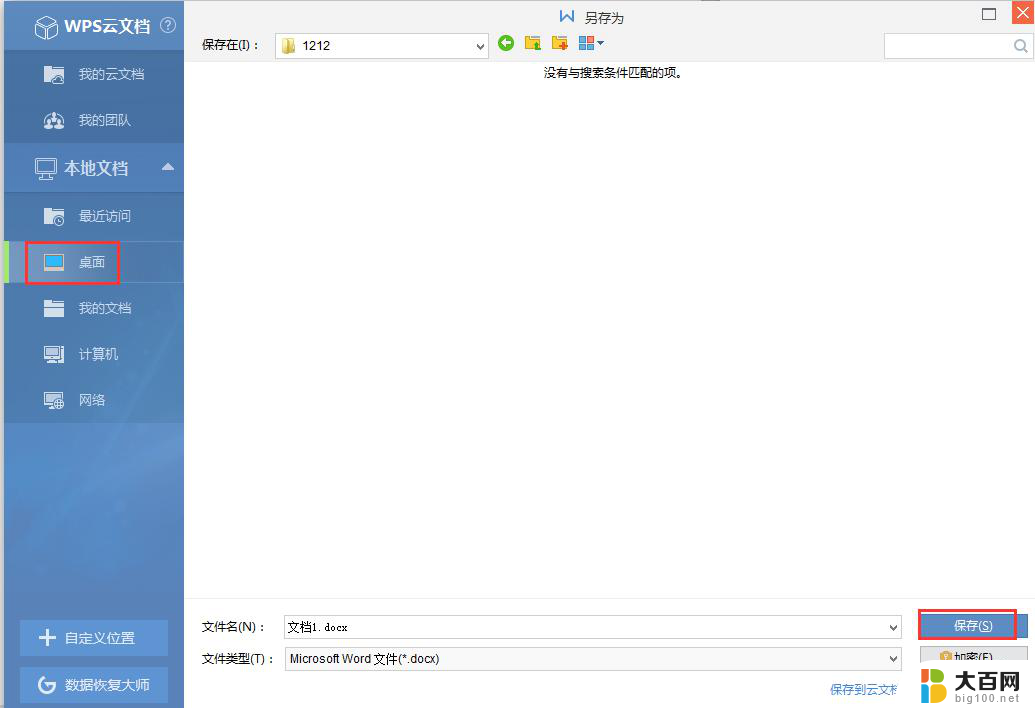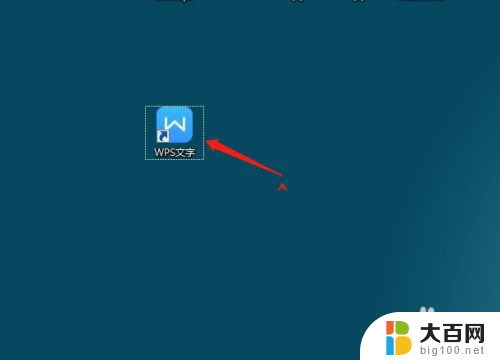如何保存word文档到桌面 word文档保存到桌面操作
更新时间:2024-04-07 11:42:21作者:yang
在日常工作中,我们经常需要保存Word文档到桌面,以便随时查阅和使用,要将Word文档保存到桌面,首先打开需要保存的Word文档,在菜单栏中选择文件选项,然后点击另存为选项。接着选择浏览按钮,在弹出的对话框中找到桌面文件夹,输入文件名并点击保存按钮即可完成保存操作。这样我们就可以方便地在桌面上找到并使用我们需要的Word文档了。
步骤如下:
1.首先在电脑中找到要保存到桌面的word文档,之后打开这个word文档。
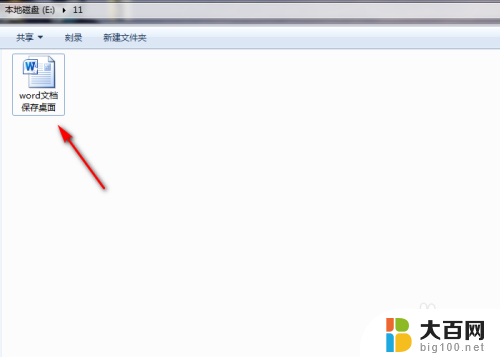
2.成功打开word文档后,接着点击word文档左上角的【文件】功能。
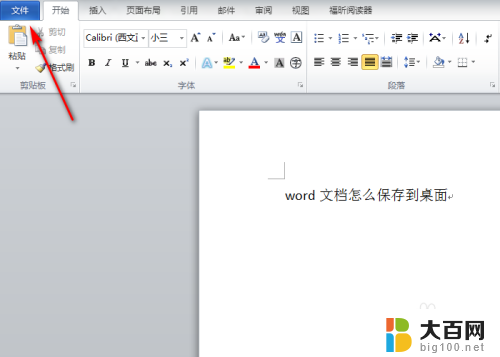
3.进入到【文件】页面后,接着再点击该页面左上角的【另存为】功能。
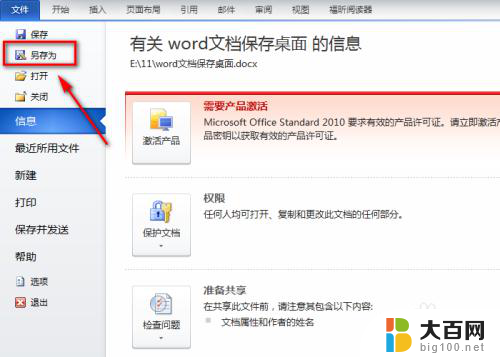
4.此时会弹出【另存为】对话框,接着在对话框左侧选中【桌面】。如图所示。
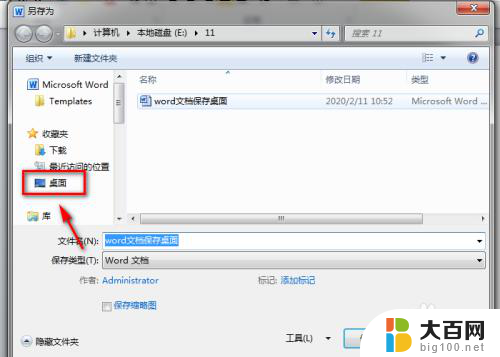
5.选中【桌面】后接着再点击【另存为】对话框中的【保存】功能。
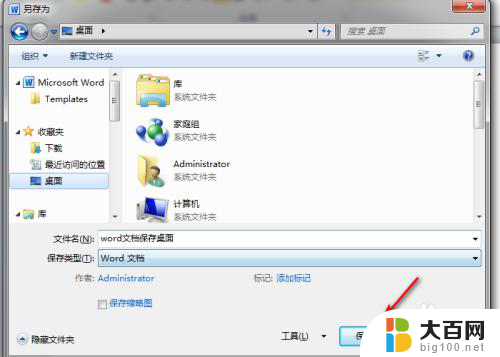
6.这样就成功把该word文档保存到电脑的桌面上了,之后在电脑桌面上就能找到该word文档了。

以上就是将Word文档保存到桌面的全部内容,如果还有不清楚的地方,您可以按照以上方法操作,希望对大家有所帮助。